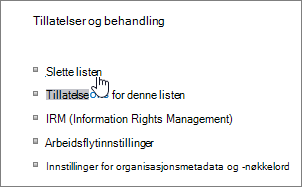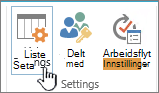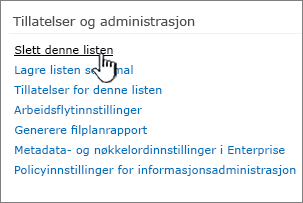Slette en liste
Applies To
SharePoint Server abonnementsversjon SharePoint Server 2019 SharePoint Server 2016 SharePoint Server 2013 Enterprise SharePoint i Microsoft 365 SharePoint Server 2010 Microsoft 365 Microsoft ListerNår du ikke lenger trenger en liste, kan du som nettstedseier eller -designer slette den. Hvis du sletter en liste ved et uhell, kan du gjenopprette den fra papirkurven.
Slette en liste fra et moderne opplevelsesnettsted
-
Gå til listen du vil slette.
-
Velg Innstillinger

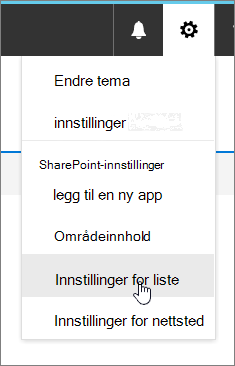
-
Velg Slett denne listen på Innstillinger-siden.
-
Velg OK i bekreftelsesdialogboksen.
Obs!: Trinnene ovenfor er for den moderne listeopplevelsen. For den klassiske listeopplevelsen følger du fremgangsmåten for den klassiske opplevelsen.
Slette en liste på et klassisk opplevelsesnettsted
-
Gå til listen du vil slette.
-
Velg Liste-fanen, og velg deretter Listeinnstillinger.
-
Velg Slett denne listen på Listeinnstillinger-siden, og velg deretter OK.
Obs!: Hvis Listeinnstillinger er deaktivert eller Slett denne listen ikke er på listeinnstillinger-siden, har du kanskje ikke de nødvendige tillatelsene til å endre innstillingene eller slette listen. Kontakt administratoren.
Gjenopprette en liste ved hjelp av papirkurven
Avhengig av hvordan du eller administratoren har konfigurert nettstedet, kan du gjenopprette listen fra SharePoint papirkurven i opptil 90 dager.
Hvis du vil ha mer informasjon om papirkurven, kan du se Gjenopprette elementer i papirkurven på et SharePoint-nettsted.
Hvis du har fjernet SharePoint papirkurven, kan du lære hvordan du gjenoppretter fra Second-Stage papirkurven på Gjenopprett slettede elementer fra papirkurven for områdesamlingen.